Bạn biết những gì họ nói: Thời gian là tất cả, ngay cả khi nói đến một bài đăng trên Instagram. Có thể lập kế hoạch cho các bài đăng trên mạng xã hội cho phép bạn quản lý tài khoản của mình tốt hơn. Và mặc dù Instagram không cung cấp cho bạn bất kỳ cách gốc nào để lên lịch cho các bài đăng hoặc câu chuyện, nhưng bạn vẫn có thể làm như vậy. Cho dù bạn là chủ doanh nghiệp, người sáng tạo hay một người bình thường như tôi, có nhiều cách để bạn có thể lên lịch cho các bài đăng và Instagram Story. Trong bài viết này, chúng ta sẽ tìm hiểu về chúng. Vậy hãy bắt đầu.
Xem nhanh
1. Creator Studio
Nếu có tài khoản Doanh nghiệp trên Instagram, bạn có thể tận dụng Creator Studio của Facebook để dễ dàng lên lịch đăng bài trên cả Facebook và Instagram cùng một lúc. Đây là cách thực hiện.
Truy cập Creator Studio
1. Đi tới Creator Studio của Facebook , nhấp vào Kết nối tài khoản và làm theo hướng dẫn trên màn hình để đăng nhập và kết nối tài khoản Instagram.

2. Sau khi thiết lập hoàn tất, hãy nhấp vào biểu tượng Instagram ở trên cùng.
3. Bây giờ hãy nhấp vào tùy chọn Tạo Bài đăng ở góc trên cùng bên trái và chọn loại bài đăng bạn muốn lên lịch. (Nguồn cấp Instagram hoặc IGTV).

Lên lịch đăng trên Instagram Feed
1. Để lên lịch cho một bài đăng trên nguồn cấp dữ liệu Instagram, hãy chọn tùy chọn Nguồn cấp Instagram trong Tạo bài đăng . Nhập các chi tiết liên quan đến bài đăng như chú thích, vị trí, ảnh / video, v.v.

2. Trong Cài đặt nâng cao , bạn có thể tắt nhận xét, gắn thẻ đối tác kinh doanh và viết văn bản thay thế cho bài đăng.

Ngoài ra, bạn cũng có thể chọn xuất bản bài đăng trên Facebook bằng cách đánh dấu hộp kiểm cho biết Đăng lên Facebook . Bạn có thể chọn xuất bản ngay hoặc lên lịch vào thời gian khác.

3. Khi bạn đã hoàn tất các cài đặt, hãy sử dụng nút mở rộng ở góc dưới cùng bên phải để chọn ngày giờ ưa thích để lên lịch đăng bài.

Sau khi được lên lịch, bây giờ bạn sẽ thấy bài đăng của mình trong tab Thư viện Nội dung . Nếu bạn muốn thực hiện bất kỳ thay đổi nào đối với bài đăng đã lên lịch, hãy chọn bài đăng và bạn sẽ tìm thấy tất cả các tùy chọn để chỉnh sửa, xóa hoặc xuất bản bài đăng đó ngay lập tức.

Lên lịch đăng Video mới trên IGTV
1. Để lên lịch đăng Video mới trên IGTV, hãy chọn tùy chọn IGTV trong Tạo bài đăng .
2. Tiếp theo, tải lên video theo yêu cầu video IGTV . Nhập tiêu đề phù hợp và mô tả cho video.

3. Chọn Ảnh bìa thích hợp cho bài đăng từ video hoặc bằng cách tải lên ảnh tùy chỉnh. Sử dụng nút mở rộng bên cạnh Lịch biểu để đặt ngày giờ cho bài đăng.

Một lần nữa, bạn có thể thực hiện các thay đổi đối với bài đăng đã lên lịch bằng cách truy cập nó từ tab Thư viện Nội dung.
Lưu ý duy nhất với phương pháp này là nó yêu cầu bạn phải có tài khoản Doanh nghiệp trên Instagram. Vì vậy, lập lịch đăng bài sẽ không hoạt động đối với các tài khoản thông thường.
Xin lưu ý rằng Creator Studio chỉ cho phép bạn đăng trên Instagram Feed và IGTV. Vì vậy, nếu bạn đang tìm cách lên lịch cho một câu chuyện, bạn sẽ phải sử dụng Business Suite của Facebook hoặc ứng dụng lập lịch của bên thứ ba (sẽ có thêm thông tin về điều đó sau).
2. Facebook Business Suite
Không giống như Creator Studio chỉ giới hạn bạn lên lịch cho các bài đăng trên Instagram Feed và IGTV, Business Suite của Facebook cũng cho phép bạn lên lịch cho các Instagram Story. Đọc để tìm hiểu làm thế nào.
1. Mở trình duyệt web và điều hướng đến Business Suite của Facebook . Bây giờ đăng nhập bằng tài khoản Facebook (tài khoản được liên kết với tài khoản Instagram).
2. Chuyển đến tab Trang chủ và nhấp vào nút Tạo câu chuyện .

3. Trong cửa sổ bật lên Câu chuyện mới, sử dụng nút Thêm phương tiện để thêm ảnh hoặc video. Lưu ý rằng bạn có thể thêm tối đa 10 ảnh và video vào câu chuyện của mình cùng một lúc.
Theo tùy chọn, bạn cũng có thể sử dụng các hộp kiểm ở trên cùng để chia sẻ câu chuyện của mình trên tài khoản Facebook.
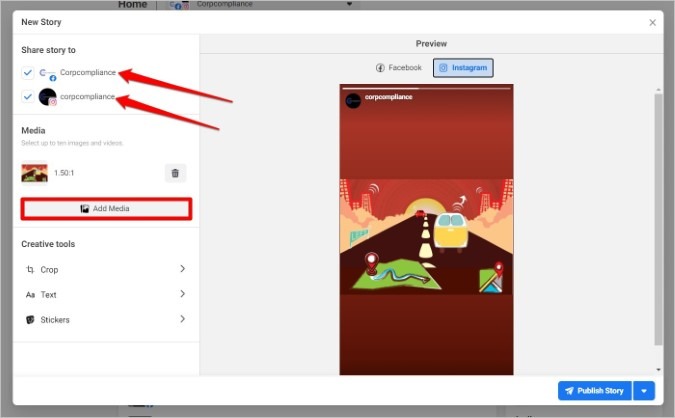
4. Sử dụng các công cụ Sáng tạo để cắt, thêm văn bản và nhãn dán vào câu chuyện.

5. Cuối cùng, nhấp vào nút Lên lịch Câu chuyện để chọn ngày giờ ưa thích cho câu chuyện.

Để xem các câu chuyện đã lên lịch, hãy điều hướng đến Bài đăng và câu chuyện> Câu chuyện> Đã lên lịch . Bạn cũng có thể thực hiện thay đổi, xóa hoặc xuất bản câu chuyện ngay lập tức bằng cách sử dụng biểu tượng menu bên cạnh.

Tương tự như vậy, Business Suite của Facebook cũng cho phép bạn lên lịch các bài đăng bằng cách sử dụng tùy chọn Tạo bài đăng.
3. Sử dụng ứng dụng lập lịch biểu
Ngoài Creator Studio và Business Suite của Facebook, còn có một loạt các ứng dụng lập lịch của bên thứ ba, chẳng hạn như Later, Buffer, Planoly, v.v. Bạn có thể sử dụng bất kỳ công cụ nào trong số này để lên lịch cho các bài đăng và câu chuyện trên tài khoản Instagram của mình. Phần tốt nhất? Không giống như Creator Studio của Facebook, những công cụ này không yêu cầu bạn phải có tài khoản Doanh nghiệp.
Trong số tất cả các ứng dụng lên lịch, Planoly dường như là một ứng dụng yêu thích của người dùng Instagram. Hôm nay, chúng tôi sẽ sử dụng nó để lên lịch cho các bài đăng và Instagram Story.
1. Đi tới trang đăng ký Planoly và tạo một tài khoản mới . Tiếp theo, liên kết tài khoản Instagram với tài khoản Planoly mới.
2. Sau khi được liên kết, bạn sẽ có thể thấy hồ sơ Instagram của mình ở bên trái. Nhấp vào nút + Thêm vào lưới ở thanh công cụ trên cùng bên trái để tải hình ảnh lên.

3. Nhấp vào tùy chọn Tải lên dưới dạng 1 Bài đăng nếu bạn chỉ có một hình ảnh. Hơn nữa, bạn có tùy chọn tải ảnh lên trong băng chuyền.

4. Bây giờ bạn sẽ thấy hình ảnh trong hồ sơ của mình (đừng lo lắng, nó vẫn chưa được đăng). Bấm vào hình ảnh để lên lịch.

5. Trong cửa sổ sau, thêm mô tả, thêm thẻ bắt đầu bằng #, vị trí, v.v. cho bài đăng. Bạn cũng có thể cắt ảnh và áp dụng các bộ lọc.

6. Cuối cùng, nhấp vào Lịch biểu ngày, sau đó chọn ngày và giờ. Sau khi bạn hoàn tất, hãy nhấp vào Lưu ở dưới cùng và bạn đã hoàn tất.

Đó là nó. Bài viết hiện đã được lên lịch để xuất bản vào ngày giờ đã định. Nếu muốn, bạn có thể nhấp vào bài đăng để thực hiện thay đổi hoặc xóa nó.
Tương tự, với Planoly, bạn cũng có thể lên lịch cho các câu chuyện. Để làm điều đó, hãy nhấp vào nút Thêm câu chuyện ở trên cùng bên trái và tải lên hình ảnh.

Tiếp theo, bấm vào hình ảnh đó để lên lịch. Đặt ngày giờ ưa thích và nhấp vào Lưu .

Câu hỏi thường gặp
Bạn có thể lên lịch đăng bài trên Instagram không?
Không. Thật không may, hiện tại, Instagram không cung cấp tùy chọn lên lịch cho các bài đăng hoặc câu chuyện.
Phần mềm lên lịch đang bài, post video Instagram tốt nhất là gì?
Nếu có tài khoản Doanh nghiệp, bạn có thể chọn sử dụng Creator Studio hoặc Business Suite của Facebook. Cả hai đều được sử dụng miễn phí và cũng cung cấp phân tích và thông tin chi tiết. Những người khác có thể sử dụng công cụ lập lịch như Planoly hoặc Later để lên lịch cho các bài đăng.
Suy nghĩ cuối
Lên lịch cho các bài đăng và câu chuyện có thể tiết kiệm rất nhiều thời gian và đồng thời giải phóng bạn khỏi sự lo lắng ‘Tôi quên lên lịch / đăng bài hôm nay’. Các phương pháp trên sẽ giúp bạn lập kế hoạch nội dung tốt trước thời hạn và không bao giờ bỏ lỡ một ngày quan trọng.
Bây giờ bạn đã biết cách lên lịch cho các bài đăng và câu chuyện, hãy xem danh sách các ứng dụng lập kế hoạch nguồn cấp dữ liệu Instagram này để theo dõi nhận xét, lên lịch bài đăng và lập kế hoạch nguồn cấp dữ liệu Instagram tốt hơn.
















